
Видеону таңгактоо жана оңдоо үчүн мультимедия контейнери болгон формат - бул видеону орнотуу жана түзөтүү үчүн мультимедия контейнери. Мындай видео ар кандай форматтар жана метадайындар үчүн коддолгон аудио, видео агымдарын камтышы мүмкүн. Ал негизинен телекөрсөтүү жана кино тармагындагы адистер тарабынан колдонулат. Бул экспансия ошондой эле кесиптик видео камераларын жазат. Мунун негизинде MXF VIDEA PLAYBack абдан актуалдуу.
MXF кеңейтүү менен видео файлдарды ойноонун жолдору
Тапшырманы чечүү үчүн, мультимедиа менен иштешүү үчүн түзүлгөн адистештирилген арыздар бар. Алардын эң белгилүү экендигин карап көрөлү.

2-ыкма: VLC Media Player
VLC Media Playk - бул мультимедиа мазмунун ойной албай турган программа, ошондой эле тармактык видео агымдарын жаза алат.
- Сиз оюнчуга киргенден кийин, "Медиа" менюсунан кийин "Ачык файлды ачуу" баскычын чыкылдатыңыз.
- "Explorer" ичинде биз керектүү буюмду табабыз, биз аны көрсөтүп, "Ачуу" баскычын чыкылдатыңыз.
- Ролик оюну башталат.

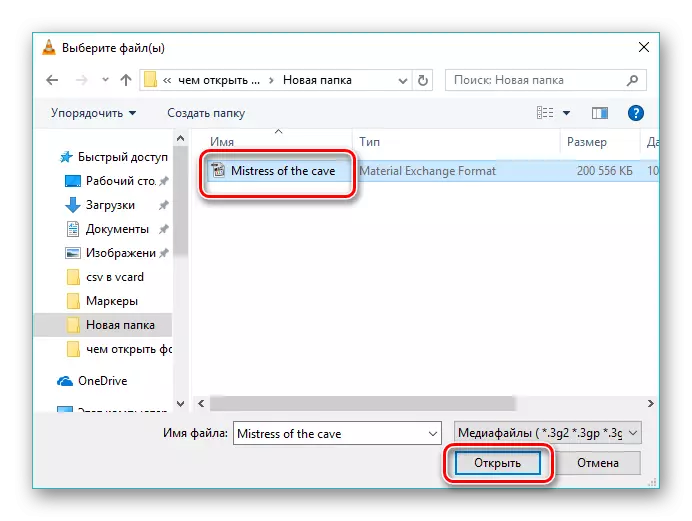
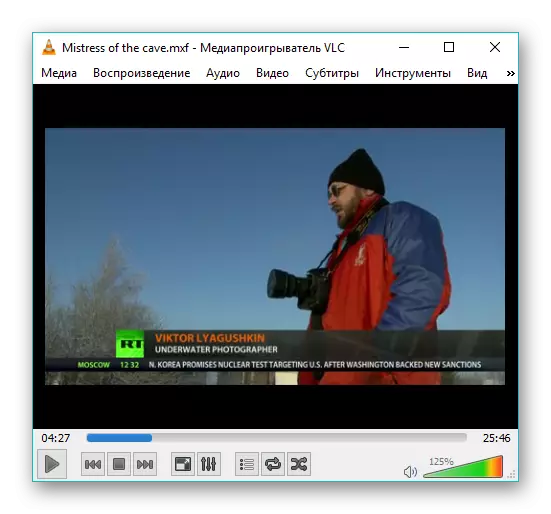
3-ыкма: Light Alloy
Жарык эритмеси - мультимедиа форматтарын көбөйтүү мүмкүн болгон белгилүү оюнчу.
- Жарык Элла иштетип, жебе түрүндөгү сүрөтчөнү чыкылдатыңыз.
- Анын сыңарындай, сиз баш аты сызыгын чыкылдатып, менюдагы Ачык файл пунктун тандаңыз.
- Тартылган каталогго өтүү, керектүү каталогго барып, MXF роликасын терезеде көрсөтүү "Бардык файлдар" тандаңыз. Андан кийин, биз аны бөлүп, "Ачуу" баскычын чыкылдатыңыз.
- Видеок ойнотуу башталат.

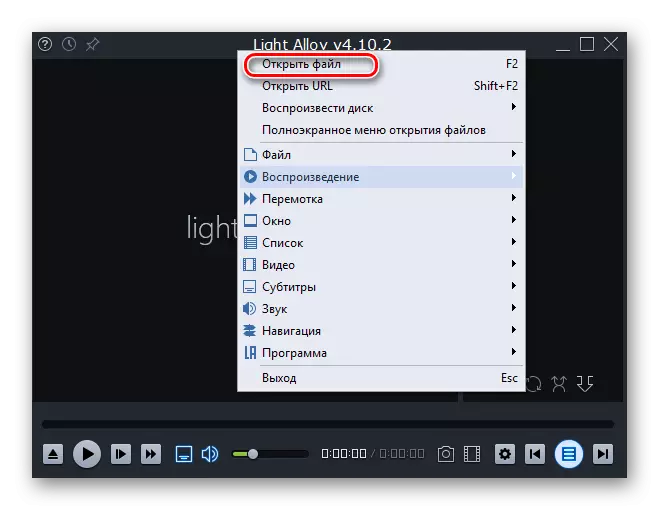


4-ыкма: KMPLLEER
CMPLLAER КБМПЛАЙЕР, бул видеону көрүү үчүн популярдуу программа.
- Программаны баштагандан кийин, KMPLLEER ICON, андан кийин "Ачык файл" баскычын чыкылдатыңыз.
- Анын ордуна, сиз интерфейс аймагын чыкылдатып, көрүнгөн контексттик меню менен чыкылдатып, роликти ачуу үчүн тиешелүү буюмдарды басыңыз.
- Изилдөөчү терезе ачылып, биз каалаган объектти табып, "Ачуу" баскычын чыкылдатыңыз.
- Видеок ойнотуу башталат.
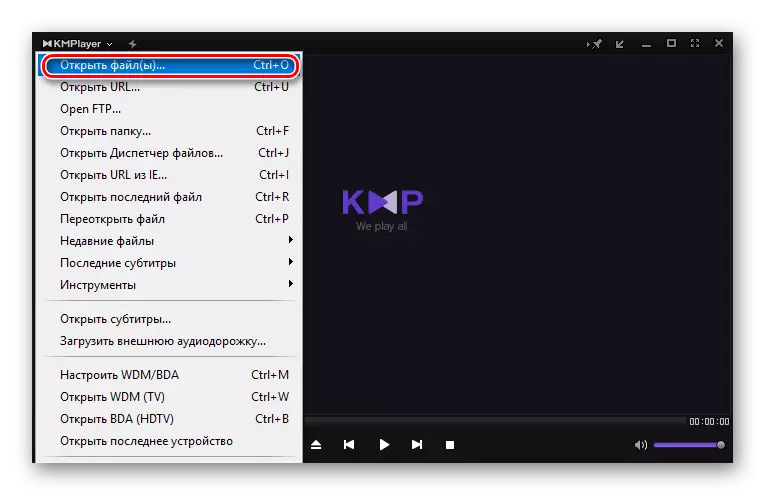
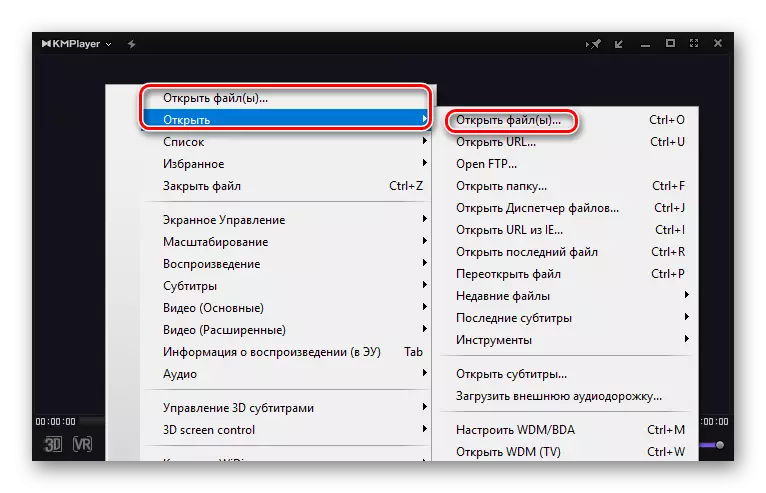
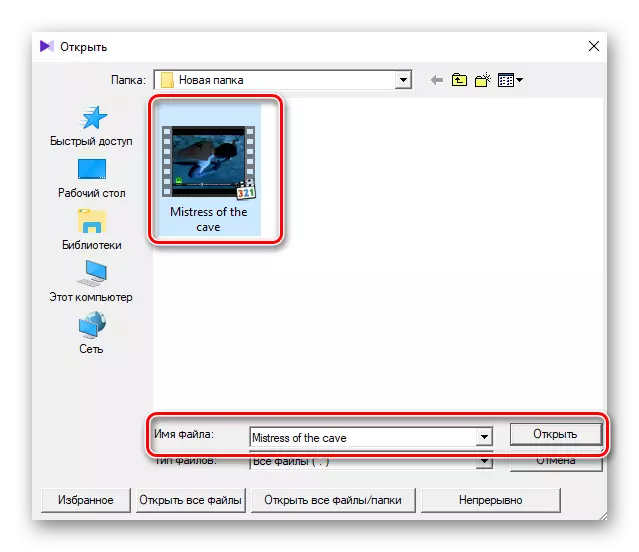

5-ыкма: Windows Media Player
Windows медиа ойноткуч MXF форматын ачуу үчүн программанын серепти аяктайт. Мурунку чечимдердин баарынан айырмаланып, ал буга чейин тутумда алдын ала коюлган.
Биз оюнчудан жана "китепкананын" өтмөгүн ачабыз, "Видео" бөлүмүн чыкылдатыңыз. Натыйжада, мүмкүн болгон файлдардын тизмеси көрсөтүлөт, анда сиз баштапкы роликти тандап, ойноо баскычын чыкылдатыңыз.

Андан кийин дароо видео файл башталат.

Бардык каралып жаткан программалар MXF форматын форматында ойноо тапшырмасы менен күрөшөт. Расмий форматтагы колдоонун жоктугуна карабастан, бул жарык эритмесин жана курулай курулай видеону белгилей кетүү керек.
